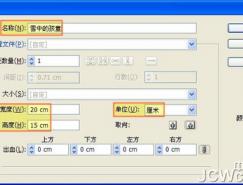最終效果圖預覽
步驟1
首先,我們將創建自定義的筆刷。
選擇鋼筆工具(P),并畫出葉子的形狀。填充形狀和路徑,并調整到深綠色。 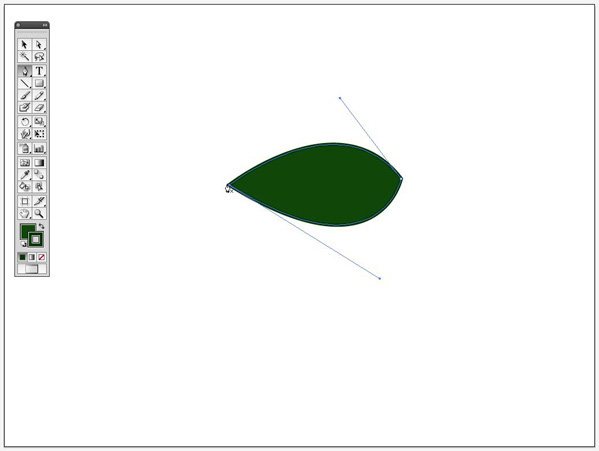
步驟2
用鋼筆工具(P)創建一個彎曲的線條,用同一種著色描出,穿過整個樹葉。 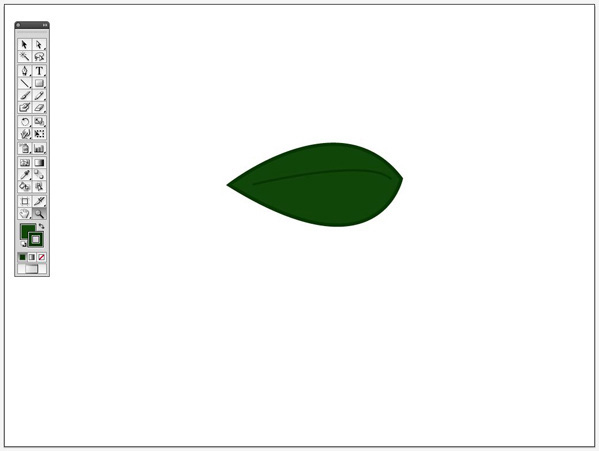
步驟3
制作兩片樹葉,并改變填充顏色為暗綠和亮綠色,crtl+G進行群組,現在對群組后的樹葉進行復制。 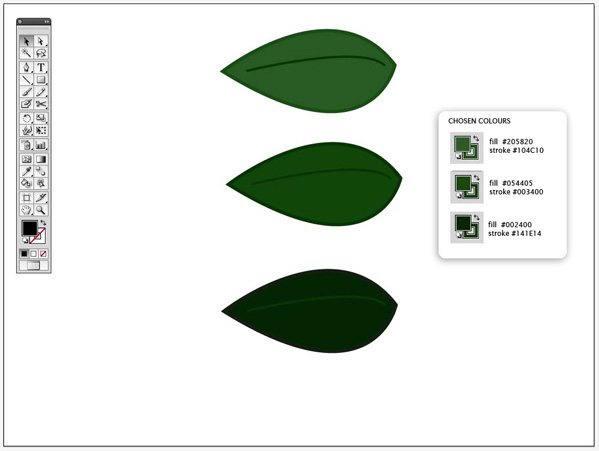
步驟4
把樹葉向下旋轉傾斜,并將他們重疊在一起,并使其在同一方向。 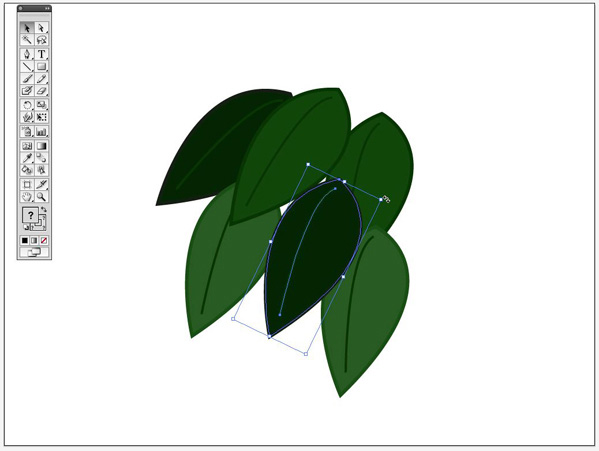
步驟5
雙擊比例縮放工具。確保“Scale strokes&Effects”選項被選擇,按下OK。 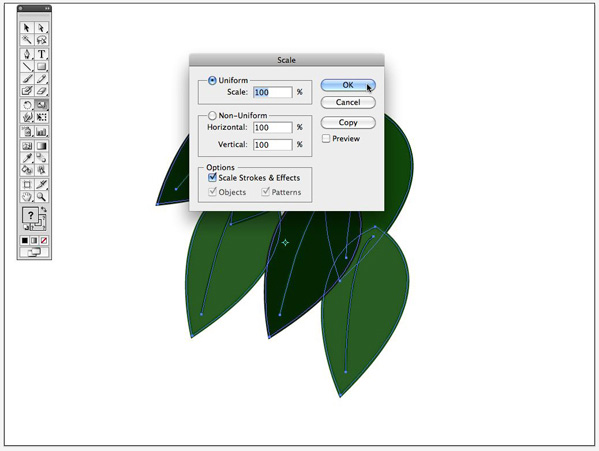
步驟6
現在選擇所有葉子,并群組(ctrl+G)。 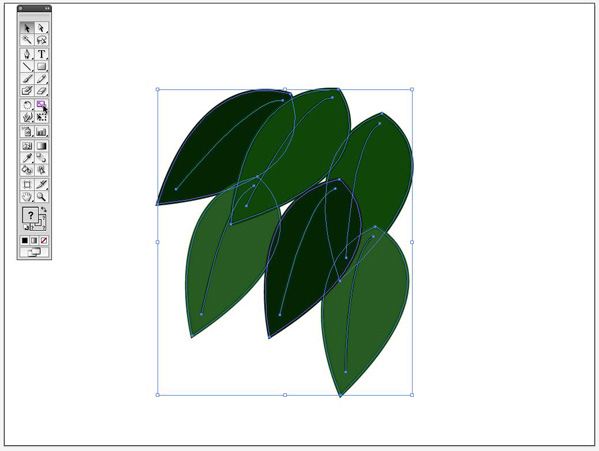
步驟7
仍然選擇葉子,設置這個寬度為45px,確保約束寬度和高度比例選項被激活。 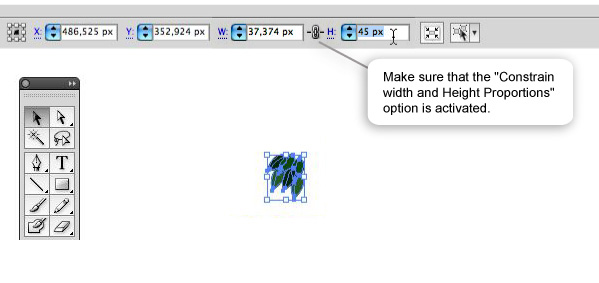
步驟8
設置并描邊為1pt,選擇葉子,現在打開那個筆刷窗口,在頂右邊的窗口有一個面朝下的小三角,點擊它,選擇筆刷… 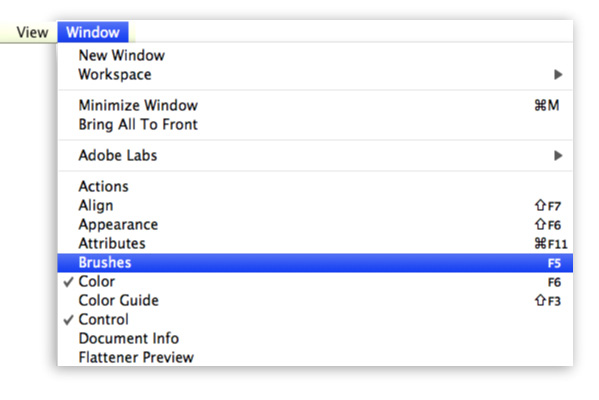
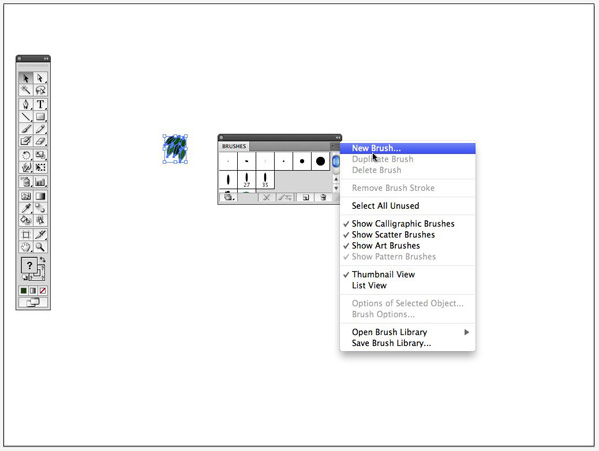
步驟9
選擇散刷(Scatter Brush)。 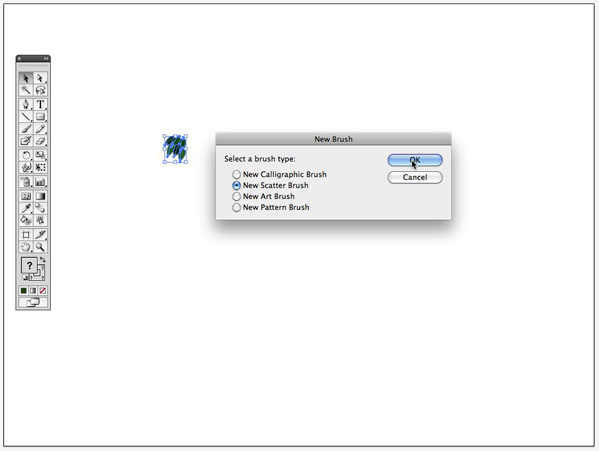
步驟10
選擇:(散刷選項)
Size: Random between 76% ? 134%
Spacing: Random between 65% ? 119%
Scatter: Fixed ? 6%
Rotation: Random between 41° ? 110° 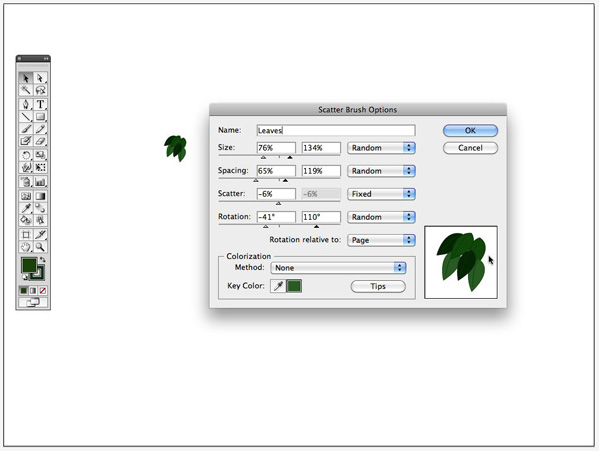
步驟11
現在我們來看如何繪制樹。
新建一層,命名為“背景圖片。”你需要的是一棵用于繪制時借鑒參考的樹。我選擇使用一個我自己的圖片,但你可以使用任何你想用的圖片,來描繪這個樹桿痕跡。 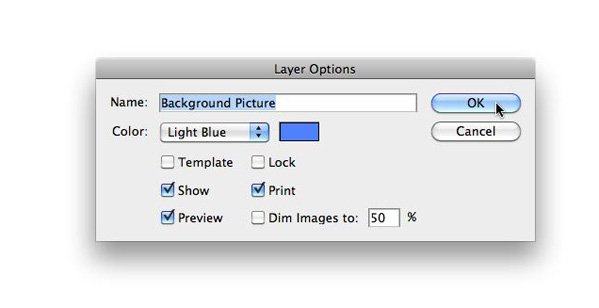
步驟12
在“背景圖片”層置入這張樹的圖片,并鎖定該層。 
步驟13
創建一個新層,并取名為“樹桿。 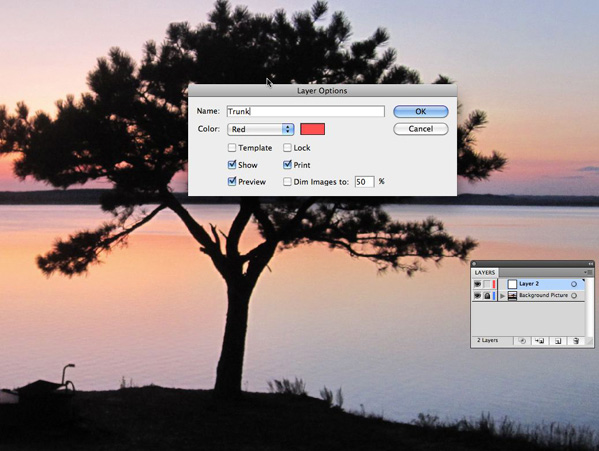
步驟14
選擇鋼筆工具(P),然后在“樹桿”層開始描繪輪廓。 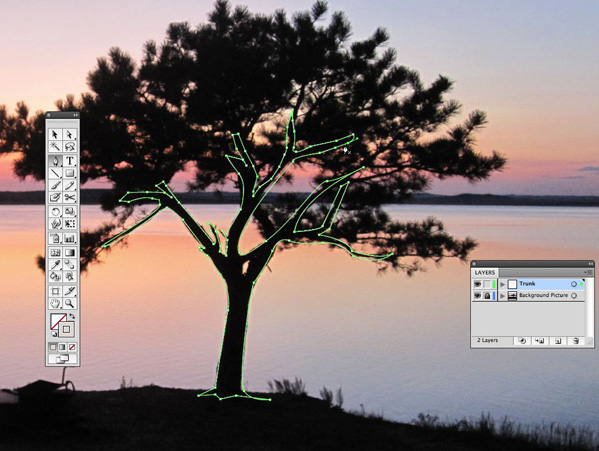
步驟15
隱藏這個“背景圖片”層,用暗褐色填充形狀,并設置描邊為零。 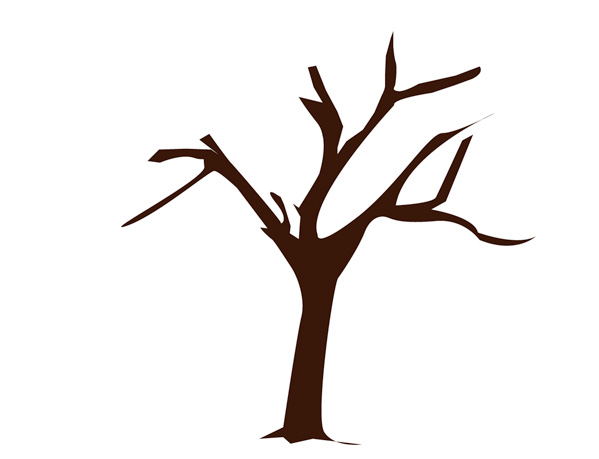
步驟16
現在我們要創造出一些樹干上的陰影。(選擇筆刷工具(B),和一個圓刷漆厚線里面的軀干的綱要的形狀。用暗褐色填充它,給它一45%個透明度。在左邊的樹干重復同樣的操作。隨著輪廓的外線在樹桿的里側用一個圓筆刷畫出一條粗線。 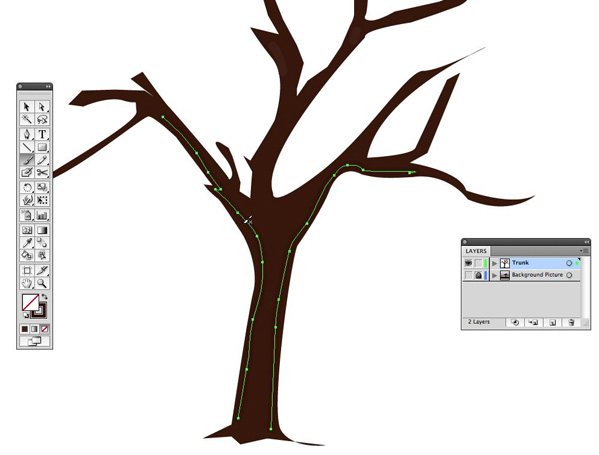
推薦設計

優秀海報設計精選集(8)海報設計2022-09-23

充滿自然光線!32平米精致裝修設計2022-08-14

親愛的圖書館 | VERSE雜誌版版式設計2022-07-11

生活,就該這麼愛!2022天海報設計2022-06-02
最新文章

無需手繪! AI矢量扁平幾何Illustrator教程2023-02-23

illustrator版式教程: 神奇的Illustrator教程2023-02-14

沒靈感? 用illustrator做這幾Illustrator教程2023-02-14

如何設計港風字體?AdobIllustrator教程2022-12-18